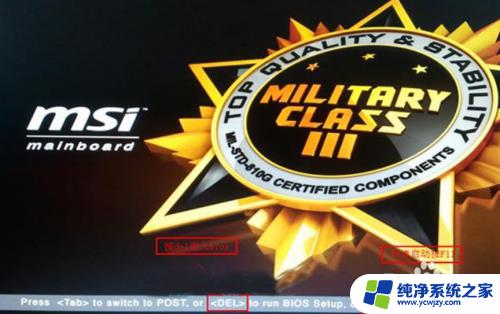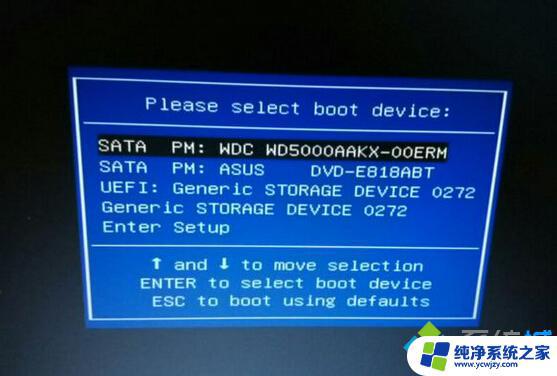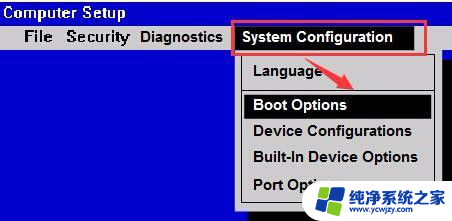msi主板怎么进入bios设置u盘启动 微星主板如何设置U盘启动
MSI主板是一种高性能的电脑主板,可以提供出色的性能和稳定性,在使用MSI主板的过程中,有时我们需要设置U盘启动来安装操作系统或进行其他操作。如何进入BIOS设置U盘启动呢?微星主板的U盘启动设置非常简单,只需要按下特定的按键组合,就可以轻松进入BIOS界面,然后进行相应的设置。接下来我们将详细介绍如何在MSI主板上设置U盘启动,让您能够更好地利用U盘进行各种操作。
微星主板设置u盘启动的方法
2、开机后立即按键盘的“DEL”键或者“f11”。
3、然后你就会看到BIOS设置界面,然后在在右上角“language”处切换成中文。然后用“TAB”键或者是自己的鼠标将光标移动到“SETTINGS”处(光标移到“SETTINGS”项时会亮起)。

4、然后就是使用键盘按键选择“启动”选项,之后按回车。

5、然后选中“1st开机装置”,然后回车进入其下一级菜单。

6、在菜单中找到之前制作为pe盘的u盘。

7、然后保存后,就可以看到“1st开机装置”中,u盘启动变成了第一项。

8、最后,按“F10”,再按确定,保存退出。之后再次进入系统按下f11或者del就可以进入u盘pe了。
以上就是MSI主板如何进入BIOS设置U盘启动的全部内容,有需要的用户可以按照以上步骤进行操作,希望对大家有所帮助。